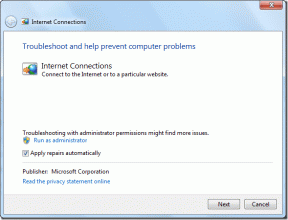Как да промените имейл клиента по подразбиране (Mailto) на Windows 8
Miscellanea / / February 11, 2022
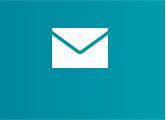
Всички имаме собствен избор по подразбиране от програми за отваряне или преглед
различни видове файлове
. Например, използвам Adobe за отваряне на PDF файлове,
KM Player
за аудио и видео и MS Outlook като моя настолен имейл клиент. Тъй като имам избор по подразбиране на имейл клиент, очевидно е, че ще имам цялата си информация за контакт и свързаните с нея подробности в него. Тогава винаги бих искал да използвам същото за изпращане и получаване на имейл.
Е, в Windows 8 не е така. И това е защото Приложението Mail на Windows 8 е зададен като такъв по подразбиране. Това означава, че ако щракнете върху нещо, което има връзка към mailto, ще отидете до приложението Mail. Това наистина е нежелано поведение и днес ще се научим как да го променим.
Стъпки за конфигуриране на имейл клиент по подразбиране
Основното изискване е, че трябва да имате инсталиран софтуер по ваш избор на вашата машина, преди да започнете. Ако все още го нямате, продължете и инсталирайте такъв.
Етап 1: Удари Windows + W за да отворите
Търсене на настройки екран. Тип Програми по подразбиране в полето за търсене и от набора от резултати изберете Програми по подразбиране.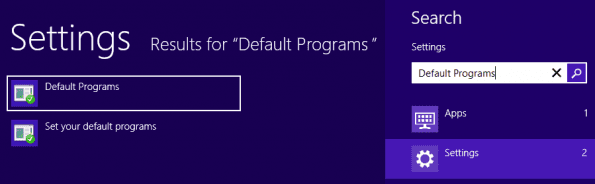
Стъпка 2: В следващия прозорец кликнете върху връзката за четене Свържете тип файл или протокол с програма. Това ще отвори Задайте асоциации прозорец.
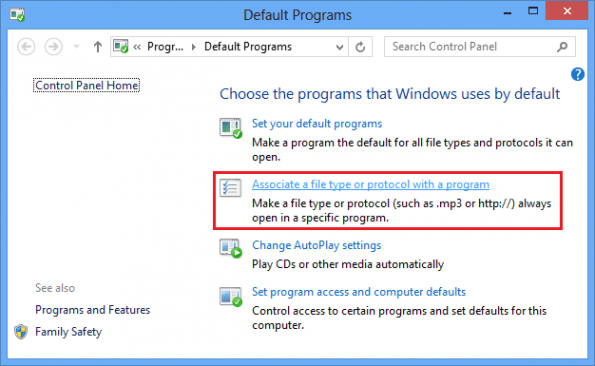
Стъпка 3: Превъртете надолу списъка с програми, докато намерите Протоколи раздел. След това потърсете MAILTO и щракнете двукратно върху него, за да зададете предпочитанията си.
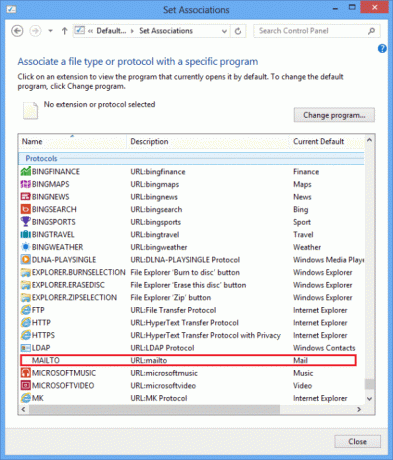
Стъпка 4: Когато направите това, ще ви бъде представен списък с програми, които позволяват действието на протокола. Можете също да търсите приложение от Магазина.
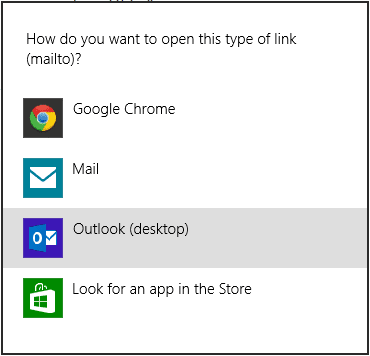
Стъпка 5: Изберете този, който искате да зададете по подразбиране. За мен това е Outlook настолен имейл клиент.
Стъпка 6: Обратно на Задайте асоциации прозорец, който може да искате да проверите дали нещата са зададени съответно. Проверете Текуща по подразбиране срещу опцията MAILTO.
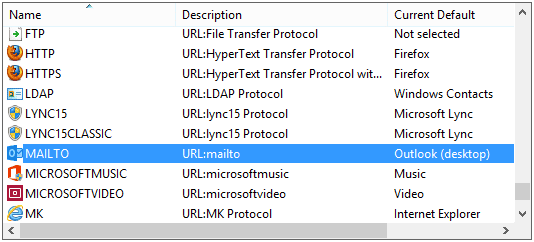
Това е. Вече променихте имейл клиента по подразбиране в Windows 8 за всички действия на mailto. Има нещо интересно, ако изберете браузър като Chrome като имейл клиент по подразбиране.
Браузърът ще има свой собствен mailto по подразбиране, което означава, че можете да отидете до приложението Mail, ако настройките го насочват по този начин. Така че трябва да промените и настройките на браузъра и да зададете уеб услугата, която ви подхожда най-добре.
Помогне: Имаме ръководство, което може да ви помогне задайте имейл клиента по подразбиране на Firefox и Internet Explorer. Проверете това, ако е необходимо.
Заключение
Надявам се, че тази настройка ще облекчи много от вас от болката от приложението Mail, което се показва като имейл клиент по подразбиране. Има повече начини да деактивирате или да се отървете напълно от приложението Mail. Засега промяната на естеството по подразбиране би трябвало да помогне.
Кажете ни дали имате още трикове около подобни сценарии. Може да помогне на нашата публика. Или ни попитайте, ако имате нужда от нещо конкретно. Ще се радваме да намерим решение.
Последна актуализация на 02 февруари 2022 г
Горната статия може да съдържа партньорски връзки, които помагат за поддръжката на Guiding Tech. Това обаче не засяга редакционната ни почтеност. Съдържанието остава безпристрастно и автентично.